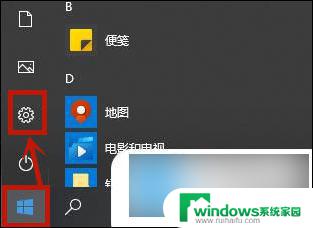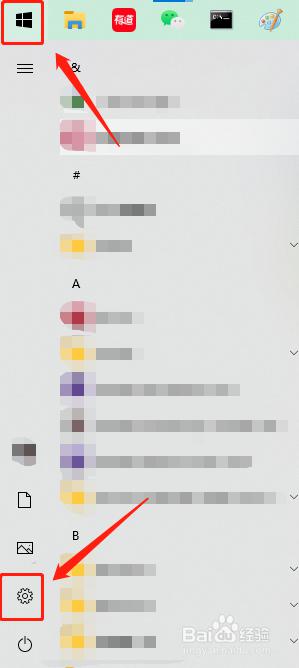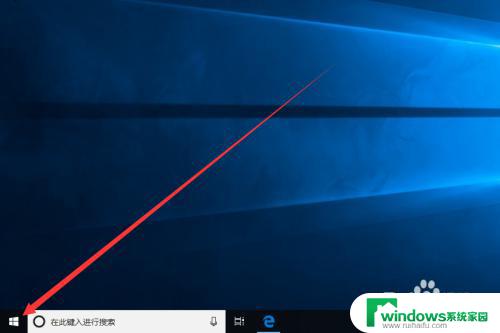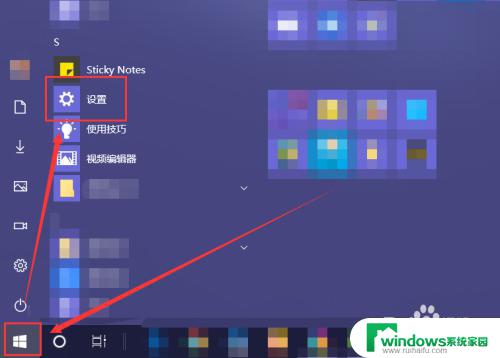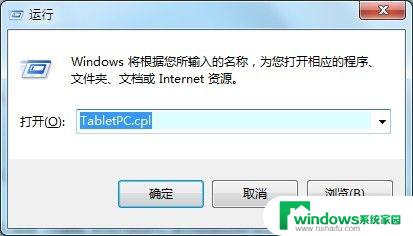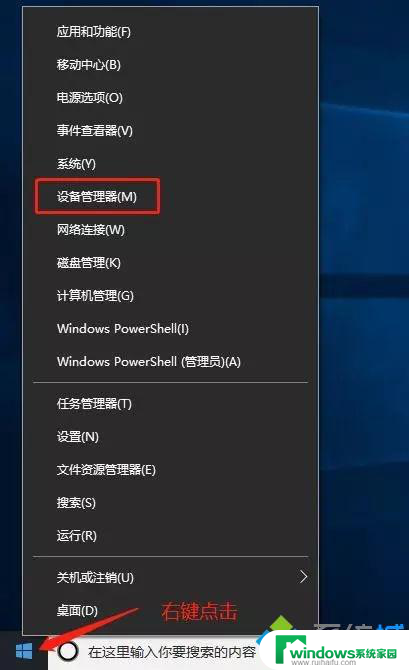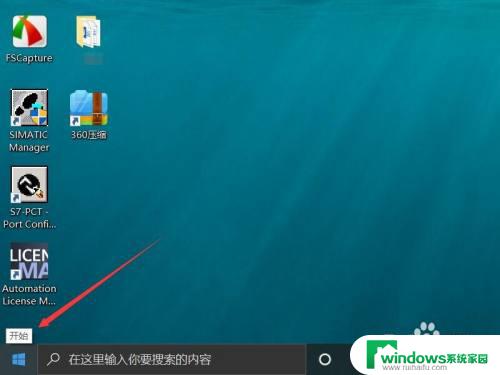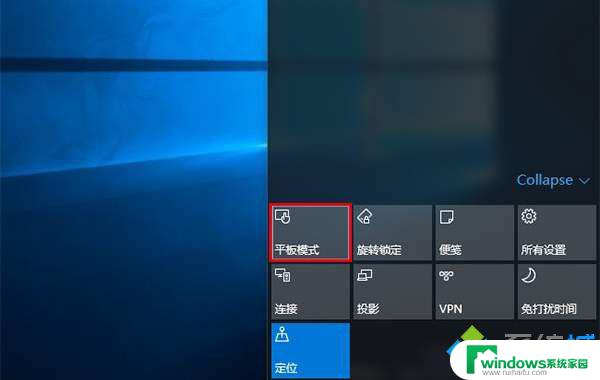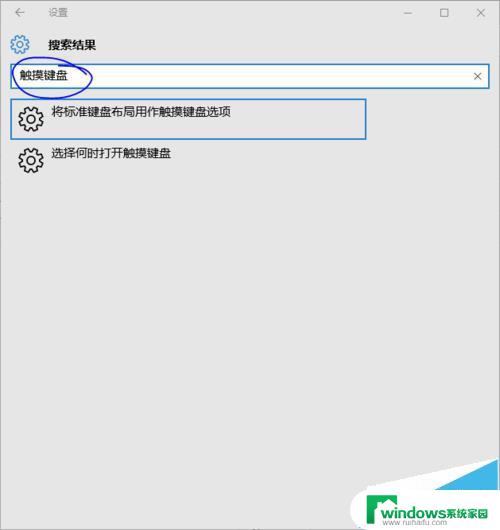win10触摸板没有手势设置 如何使用笔记本触摸板的手势功能进行快速操作
更新时间:2023-07-13 13:38:58作者:yang
近年来随着笔记本电脑的普及,触摸板也成为了电脑的重要输入方式之一,但是由于操作系统的限制,win10触摸板没有手势设置,无法进行快速操作,给用户带来了不便。那么如何使用笔记本触摸板的手势功能进行快速操作呢?下面我们就来看看。
具体方法:
1一指:点击一次为选择,点击两次为激活,点击两次并按住为拖动。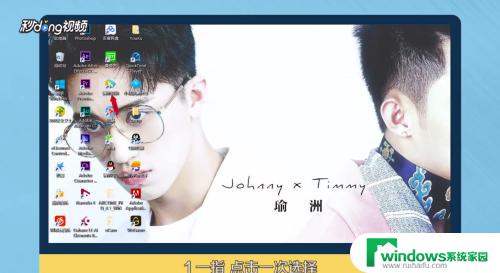 2两指:点击一次相当于鼠标右击,水平或垂直滑动为滚动。三只左或右滑动为切换页面。
2两指:点击一次相当于鼠标右击,水平或垂直滑动为滚动。三只左或右滑动为切换页面。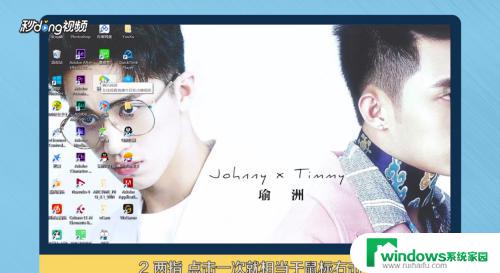 3三指:向下滑动显示桌面,向上滑动显示和切换正在使用的应用程序视图。
3三指:向下滑动显示桌面,向上滑动显示和切换正在使用的应用程序视图。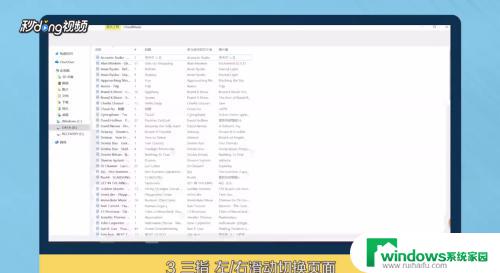 4总结如下。
4总结如下。
以上是关于Win10触摸板无法设置手势的全部内容,如果您遇到了相同的问题,可以按照小编的方法来解决。